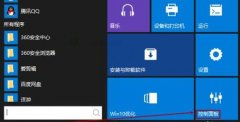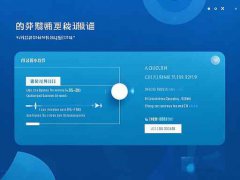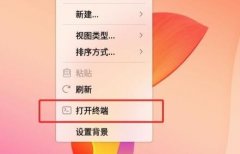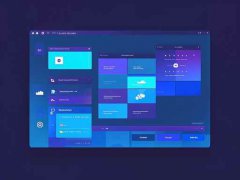键盘失灵是一个常见的问题,让用户面临着无法顺畅使用电脑的困扰。这种现象无论是在办公、游戏还是其他计算机操作中,都可能突如其来地出现。无论是机械键盘还是薄膜键盘,不同类型的键盘在失灵时所呈现的表现也各不相同。了解失灵的原因以及相应的解决方案,对每位电脑用户而言显得尤为重要。

许多用户在遇到键盘失灵时,往往首先想到的是硬件故障。键盘失灵的原因远不止于此。除了硬件问题,软件设置、驱动程序、系统更新等因素也可能导致键盘无法正常工作。逐一排查这些可能性能帮助我们更快找出症结所在。
硬件故障通常是键盘失灵最直接的原因。由于长时间使用或受到外力影响,键帽可能导致接触不良。如果使用的是外接键盘,检查USB接口及线缆也是必要的。有时,简单地重插键盘或试用另一个USB接口就能解决问题。
清洁键盘同样是维护其正常运行的重要步骤。积累的灰尘和杂物可能会阻塞键帽和底座之间的接触,导致部分按键无法响应。用压缩空气清理键盘缝隙,再使用专业的清洁剂来清理键盘表面,可以有效提高键盘的使用寿命。
软件和驱动程序是另一个常见的问题源头。有时,操作系统的升级或应用程序的安装可能导致驱动程序与键盘之间出现不兼容。为了排查这一问题,建议用户访问键盘制造商的官方网站,下载并安装最新的驱动程序。在 Windows 系统中,可以通过设备管理器检查键盘的状态,并进行必要的更新或卸载。
某些特定的应用程序也可能导致键盘失灵。例如,在游戏模式下,某些键盘会禁用特定按键以避免误触。在这种情况下,用户需仔细查阅产品说明,以确保没有进入了特定的模式。
针对键盘失灵情况的解决方案包括更换键盘、更新软件驱动、清洁键帽及USB接口、关闭某些可能影响键盘的应用程序等。通常情况下,经过这些方法的调试,基本能够恢复键盘的正常使用。
如有仍未解决的问题,请咨询专业的维修人员,以获取更深入的帮助。
常见问题解答(FAQ)
1. 我的键盘只有部分按键失灵,怎么办?
- 可以尝试清理按键周围的灰尘,检查是否存在物理故障,或更新驱动程序。
2. 键盘完全不响应,是硬件故障吗?
- 可能是硬件问题,也有可能是电源或USB接口故障。建议更换插槽或尝试其他设备。
3. 如何判断是否是驱动程序的问题?
- 可以查看设备管理器中的键盘状态,尝试卸载并重新安装驱动程序。
4. 清洁键盘需要注意什么?
- 不要使用过多液体,避免直接喷洒在键盘上,建议使用专用的清洁工具。
5. 机械键盘失灵是什么意思?
- 机械键盘失灵通常指机械开关接触不良,需检查开关是否磨损或损坏。